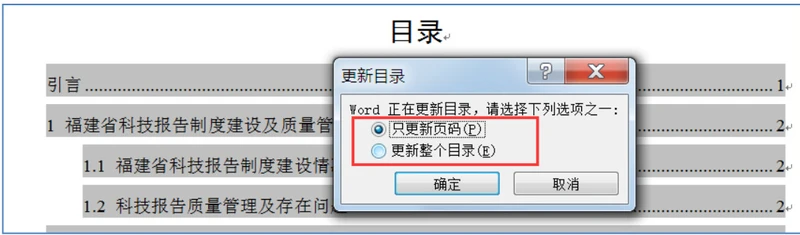在Word文档中为目录新增一行的步骤如下,具体操作需根据目录类型(自动生成或手动创建)选择对应方法:
一、自动生成目录的更新方法
-
在正文中添加新内容
在需要添加到目录的位置输入新标题(如章节标题),并应用对应的标题样式(如“标题1”“标题2”等)。例如:- 输入新标题后,通过“开始”选项卡选择对应的标题级别(如“标题1”)。
-
更新目录
- 将光标定位到目录区域,右键选择“更新域”(或通过“引用”选项卡点击“更新目录”)。
- 在弹出的对话框中选择“更新整个目录”(而非仅更新页码),确保新添加的行被包含。
二、手动创建目录的修改方法
- 直接编辑目录
- 若目录为手动输入,可直接在目录中插入新行,输入所需内容,并调整格式(如字体、缩进)以匹配现有目录。
- 手动调整后需检查页码是否与正文一致。
三、其他工具的目录操作
- Git目录管理:若涉及代码或项目管理工具(如Git),新增目录需通过
git add命令提交新增文件或目录。 - LaTeX目录编辑:使用
\addtocontents{toc}{...}命令直接向目录文件添加行。
注意事项
- 目录层级一致性:新增行需与目录级别匹配(如“1级目录”对应章节标题)。
- 更新时机:每次修改正文内容后均需更新目录,避免内容与目录不一致。
- 软件版本差异:Word 2019/2020等版本操作界面可能略有不同,但核心步骤相似。
通过以上方法,可高效在目录中新增行并保持文档结构清晰。具体操作可参考对应软件的官方指南或操作手册。